¡Registre su dirección de email para obtener un enlace de descarga rápida en su escritorio y empezar!
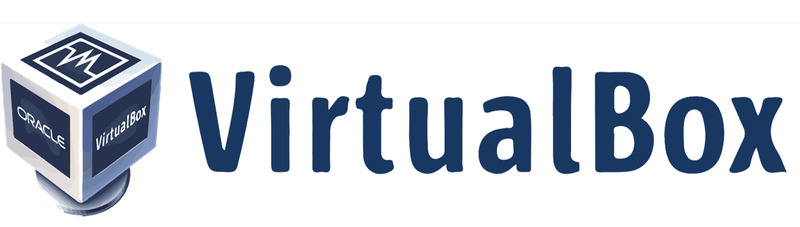
Los puertos seriales virtuales creados en VirtualBox son reconocidos por el sistema operativo como un dispositivo UART compatible con 16550A por defecto. El comando VBoxManage modifyvm permite que el puerto replique otros tipos de dispositivos UART. Los puertos seriales virtuales admiten la recepción y transmisión de datos para comunicación bidireccional. La conectividad con la máquina anfitriona se personaliza utilizando las capacidades de su sistema operativo.
Los usuarios configuran los puertos seriales virtuales con la pestaña de Configuración de VirtualBox o utilizando el comando VBoxManage. Se pueden configurar hasta cuatro puertos seriales virtuales para cada máquina virtual. Los números de puerto se asignan durante la configuración y generalmente replican valores estándar como COM1, COM2, etc. Los nombres definidos por el usuario también son una opción al establecer puertos seriales virtuales.
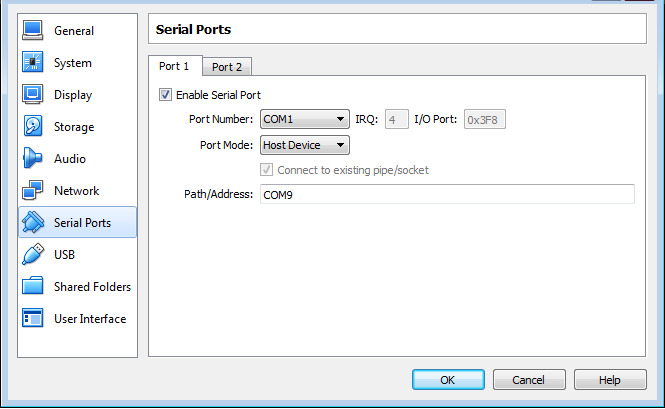
Hay múltiples opciones disponibles al seleccionar el modo del puerto que afecta la conexión del puerto virtual. Tus opciones son:
Cuando se crean múltiples puertos seriales virtuales, no se debe implementar el compartimiento de interrupciones si los puertos usan el mismo nivel de interrupción para evitar conflictos de comunicación.
Los usuarios pueden establecer comunicación entre máquinas virtuales con una conexión de módem nulo. Una de las VM se configura como tubería o socket que la segunda VM utiliza para conectarse a la primera máquina.
El modo de socket TCP admite la creación de conexiones externas al puerto serial de una máquina invitada a través de TCP. VirtualBox admite tanto el modo de servidor TCP, que es accesible con herramientas como telnet, como el modo de cliente TCP, adecuado para cables de módem nulo virtuales.
El conocimiento de los puertos seriales de VirtualBox proporciona a los desarrolladores y programadores de sistemas una herramienta valiosa para extender la funcionalidad de sus VM. Los puertos pueden usarse para compartir dispositivos, depurar kernels o establecer puentes de red sin requerir interfaces seriales físicas.
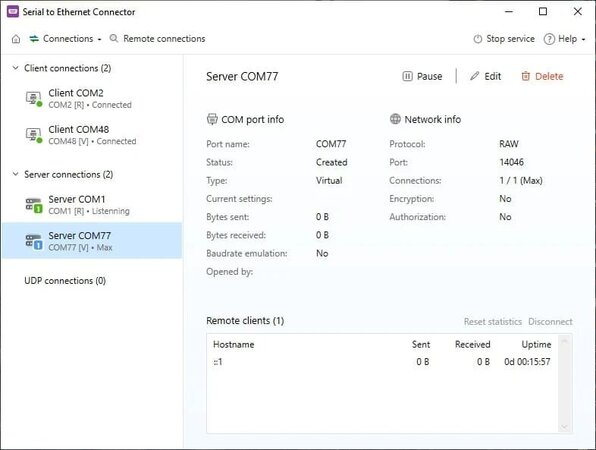
El COM Port Redirector permite acceder a los puertos serie en entornos de máquinas virtuales. Después de establecer una conexión cliente, el COM Port Redirector (también conocido como Serial to Ethernet Connector) proporciona a la máquina virtual invitada el mismo nivel de funcionalidad al usar dispositivos conectados que con una conexión física directa.
SEC para Windows
SEC para Linux